ESP32 마이크로파이썬 힘 센서
이 자습서에서는 ESP32와 MicroPython을 사용하여 힘 센서를 이용해 가해진 힘 또는 무게를 감지하는 방법을 보여줍니다. 우리는 다음을 배워봅니다:
- 힘 센서가 작동하는 방식
- 힘 센서를 ESP32에 연결하는 방법
- 힘 센서로부터 데이터를 읽기 위한 ESP32의 MicroPython 코드 작성 방법

준비물
| 1 | × | ESP32 ESP-WROOM-32 개발 모듈 | 쿠팡 | 아마존 | |
| 1 | × | USB 케이블 타입-A to 타입-C (USB-A PC용) | 쿠팡 | 아마존 | |
| 1 | × | USB 케이블 타입-C to 타입-C (USB-C PC용) | 아마존 | |
| 1 | × | 힘 센서 | 쿠팡 | 아마존 | |
| 1 | × | 10 kΩ Resistor | 아마존 | |
| 1 | × | 브레드보드 | 쿠팡 | 아마존 | |
| 1 | × | 점퍼케이블 | 쿠팡 | 아마존 | |
| 1 | × | (추천) ESP32용 스크루 터미널 확장 보드 | 쿠팡 | 아마존 | |
| 1 | × | (추천) Breakout Expansion Board for ESP32 | 쿠팡 | 아마존 | |
| 1 | × | (추천) ESP32용 전원 분배기 | 쿠팡 | 아마존 |
힘 센서에 대하여

힘 센서, 또는 포스 센싱 저항(FSR)이라고도 하는 이 센서는 압력이 가해질 때 저항값이 변합니다.
- 저렴하고 사용하기 간단합니다.
- 물리적 압력이나 압축을 감지하는 데 좋습니다.
- 파운드 단위의 무게 측정에는 적합하지 않습니다.
전자 드럼, 모바일 폰, 휴대용 게임 기기 및 기타 다양한 소형 전자 장치에서 힘 센서를 찾을 수 있습니다.
핀아웃
힘 센서는 두 개의 전선만 가지고 있습니다. 저항처럼 작동하기 때문에 어떤 전선이 어디로 연결되는지는 상관없습니다. 둘 다 동일합니다.
작동 원리
힘 센서를 누르는 강도에 따라 저항이 변하는 특별한 종류의 노브로 상상해보세요. 세게 누를수록 노브의 양쪽 끝이 가까워져서 저항이 낮아지게 됩니다.
선연결
- ESP32와 포스 센서를 브레드보드를 사용하여 연결하는 방법
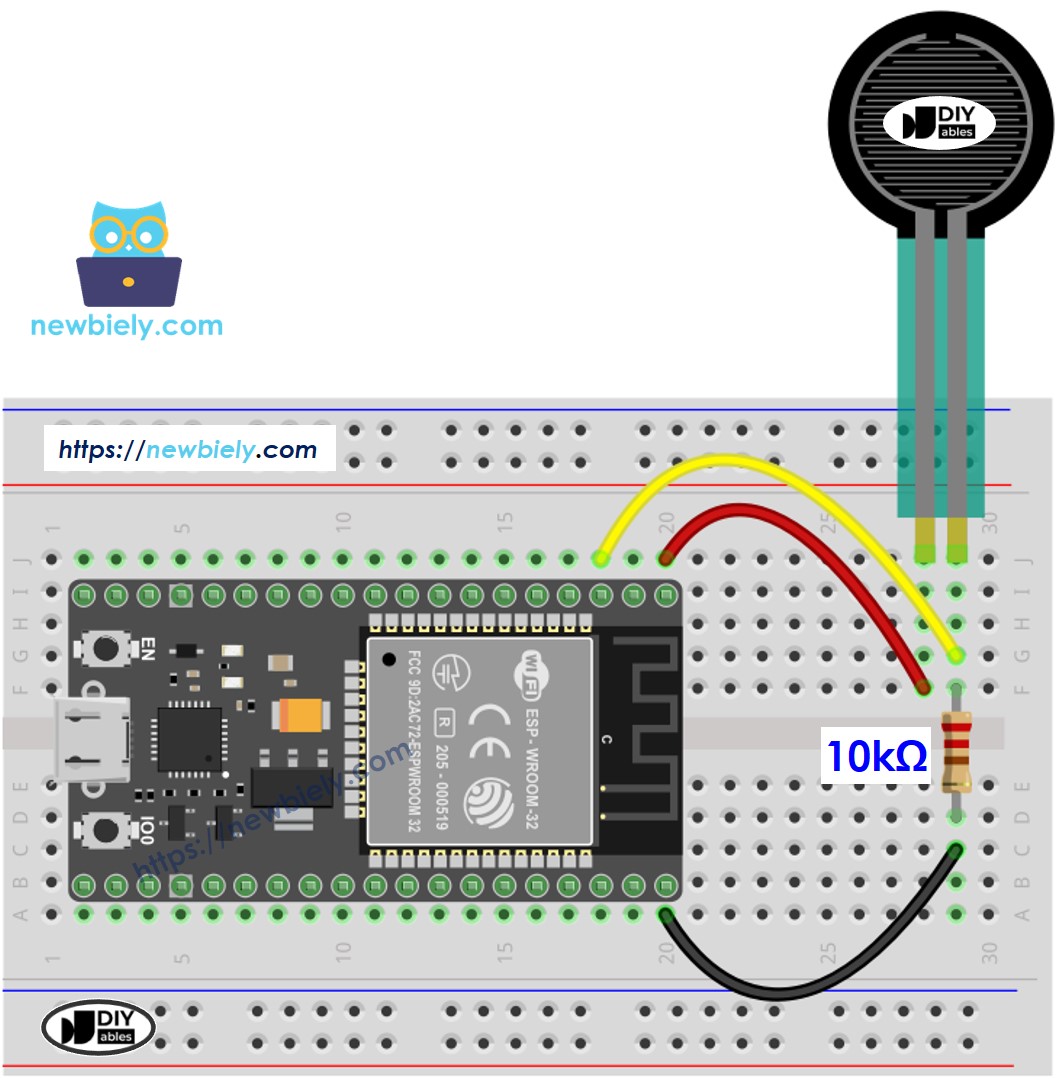
이 이미지는 Fritzing을 사용하여 만들어졌습니다. 이미지를 확대하려면 클릭하세요.
- USB 케이블로 전원 공급되는 스크류 터미널 블록 브레이크아웃 보드를 사용하여 ESP32와 힘 센서를 연결하는 방법
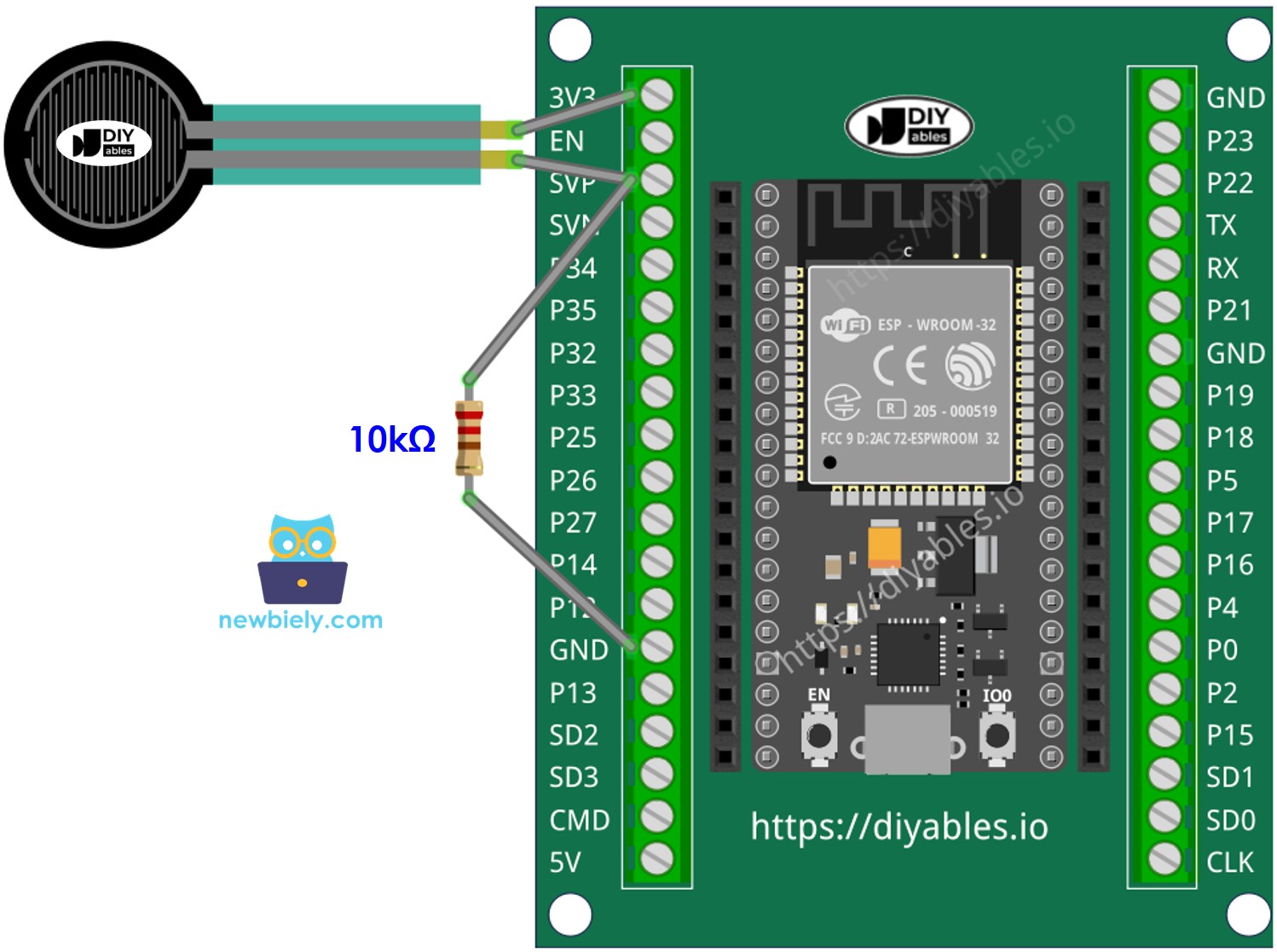
힘 센서를 위한 ESP32 MicroPython 코드
자세한 사용 방법
다음은 Thonny IDE를 사용하여 ESP32에서 MicroPython 코드를 설정하고 실행하는 방법에 대한 지침입니다:
- 컴퓨터에 Thonny IDE가 설치되어 있는지 확인하세요.
- ESP32 보드에 MicroPython 펌웨어가 로드되어 있는지 확인하세요.
- MicroPython과 함께 ESP32를 처음 사용하는 경우, 단계별 지침은 ESP32 마이크로파이썬 - 시작하기 가이드를 확인하세요.
- 제공된 다이어그램에 따라 힘 센서를 ESP32에 연결하세요.
- USB 케이블을 사용하여 ESP32 보드를 컴퓨터에 연결하세요.
- 컴퓨터에서 Thonny IDE를 실행하세요.
- Thonny IDE에서 도구 옵션을 선택하세요.
- 인터프리터 탭에서 드롭다운 메뉴에서 MicroPython (ESP32)를 선택하세요.
- 올바른 포트가 선택되어 있는지 확인하세요. Thonny IDE가 보통 자동으로 감지하지만, 필요한 경우 수동으로 선택(예: Windows의 COM12 또는 Linux의 /dev/ttyACM0)할 수 있습니다.
- 제공된 MicroPython 코드를 복사하여 Thonny 편집기에 붙여넣으세요.
- 코드를 ESP32에 저장하려면:
- 저장 버튼을 클릭하거나 Ctrl+S를 누르세요.
- 저장 대화 상자에서 MicroPython 장치를 선택하세요.
- 파일 이름을 main.py로 지정하세요.
- 녹색 실행 버튼을 클릭하거나 F5 키를 눌러 스크립트를 실행하세요.
- 힘 센서를 누르세요.
- Thonny 하단의 Shell에서 메시지를 확인하세요.
센서의 값은 항상 정확하게 동일하지 않을 수 있다는 점을 명심하세요. 측정하려는 각 특정 힘 수준에 대해 센서의 설정을 조정하는 것이 좋습니다.
※ 주의:
이 자습서에서는 힘 센서에 연결된 ADC(아날로그-디지털 컨버터)에서 값을 읽기 위해 adc.read() 함수를 사용하는 방법을 설명합니다. ESP32의 ADC는 정밀도가 높지 않은 프로젝트에 적합합니다. 그러나 프로젝트에 정확한 측정이 필요하다면 다음 사항을 염두에 두십시오:
- ESP32 ADC는 완벽하게 정확하지 않으며, 정밀한 결과를 얻기 위해 캘리브레이션이 필요할 수 있습니다. 각 ESP32 보드는 약간씩 다를 수 있으므로, 개별 보드마다 캘리브레이션이 필요합니다.
- 캘리브레이션은 특히 초보자에게는 어려울 수 있으며, 원하는 정확한 결과를 항상 얻을 수 있는 것은 아닙니다.
고정밀도가 요구되는 프로젝트의 경우, ESP32와 함께 외부 ADC(예: ADS1115)를 사용하거나 보다 신뢰할 수 있는 ADC를 갖춘 Arduino를 고려하십시오. 만약 여전히 ESP32 ADC 캘리브레이션을 진행하고자 한다면, ESP32 ADC 캘리브레이션 드라이버를 참조하십시오.
동영상
비디오 제작은 시간이 많이 걸리는 작업입니다. 비디오 튜토리얼이 학습에 도움이 되었다면, YouTube 채널 을 구독하여 알려 주시기 바랍니다. 비디오에 대한 높은 수요가 있다면, 비디오를 만들기 위해 노력하겠습니다.
